Sie mögen vielleicht die ähnlichen Artikel:
Wie man gelöschte Fotos auf dem Mac wiederherstellt >>
Wie man gelöschte Fotos vom Computer wiederherstellt >>
Wie man verlorene Fotos von der Digitalkamera wiederherstellt >>
Wie man gelöschte Fotos vom Handy wiederherstellt >>
• Abgelegt bei: Foto/Video/Audio Lösung • Bewährte Lösungen
Die Antwort lautet, dass Sie sich ein leistungsstarkes Bildwiederherstellungsprogramm besorgen sollten, das Ihnen hilft, alle gelöschten oder verlorenen Fotos zurückzubekommen. Denken Sie jedoch daran, dass Sie Ihr Gerät nicht länger verwenden und keine neuen Daten darauf speichern sollten. Das verhindert, dass Daten überschrieben werden und die Wiederherstellung Ihrer Bilder erheblich erschwert wird.
Fotografieren ist zur gängigsten Methode geworden, um Erinnerungen zu bewahren. Fotos/Bilder, die auf der Computerfestplatte, der Digitalkamera, der Speicherkarte oder dem USB-Laufwerk gespeichert sind, wecken in späteren Zeiten immer wieder Erinnerungen und werden zu einer Quelle des Glücks. Sie können jedoch nicht wissen, ob eine Katastrophe zur Zerstörung Ihrer Speichergeräte führen wird. Fotos verschwinden irgendwann aus verschiedenen Gründen:
- Versehentliches Löschen oder dauerhaftes Verlieren von Fotos/Bildern
- Die Speichergeräte zur Aufbewahrung von Fotos sind beschädigt oder gehen kaputt.
- Formatieren der Speicherkarte, des USB-Laufwerks oder der Computerfestplatte.
- Die Speicherkarte wird unzugänglich und ist unlesbar.
- Ein Schnittstellen- oder Dateiübertragungsfehler verursacht einen Bildverlust
Teil 1: Die leistungsstarke Bildwiederherstellungssoftware
Wir haben Ihnen im folgenden Leitfaden das zuverlässige und leistungsstarke Bildwiederherstellungs-Tool empfohlen. Die Recoverit Daten-Wiederherstellungssoftware stellt die einfachste und effektivste Methode dar, um gelöschte Fotos auf dem Computer wiederherzustellen.

Recoverit-Datenwiederherstellung ‒ die leistungsstarke Bildwiederherstellungssoftware
- Stellen Sie gelöschte Bilder von Ihrer Computerfestplatte, Speicherkarte, Digitalkamera oder Ihrem USB-Stick effektiv, sicher und vollständig wieder her.
- Stellen Sie Bilder wieder her, die durch versehentliches Formatieren, Daten- oder Partitionsverluste, Virenangriffe, Systemabstürze oder Löschen verloren gegangen sind.
- Stellt alle Daten und Dateitypen mit hoher Erfolgsrate und ohne Qualitätsverlust wieder her.
- Unterstützte Betriebssysteme: Windows 10/8/7/XP/Vista, Mac OS 10.13, Mac OS 10.12, OS X 10.11, 10.10, 10.9, 10.8, 10.7, 10.6.
Video-Tutorium zur Wiederherstellung gelöschter Bilder mit Recoverit
Teil 2: Wie man verlorene Bilder mit der Recoverit-Datenwiederherstellung leicht wiederherstellen kann
Hier können Sie die Windows-Version der Recoverit Datenwiederherstellungssoftware auf Ihrem Computer herunterladen und installieren (Mac-Nutzer können sich an die Recoverit-Datenwiederherstellung für den Mac wenden). Mit der Recoverit-Datenwiederherstellung können Sie Bilddateien einfach und effektiv wiederherstellen.
Schritt 1: Wählen Sie die Option zur Wiederherstellung gelöschter Dateien aus.
Starten Sie die Recoverit-Fotowiederherstellungssoftware. Um verlorene Bilder zu erhalten, wählen Sie bitte „Wiederherstellung gelöschter Dateien“- Datenrettungsmodus. (Wenn Ihre verlorenen Fotos auf einem externen Gerät gespeichert sind, wählen Sie bitte den Modus „Externe Gerätewiederherstellung“ und verbinden Sie Ihr Gerät mit dem Computer.).
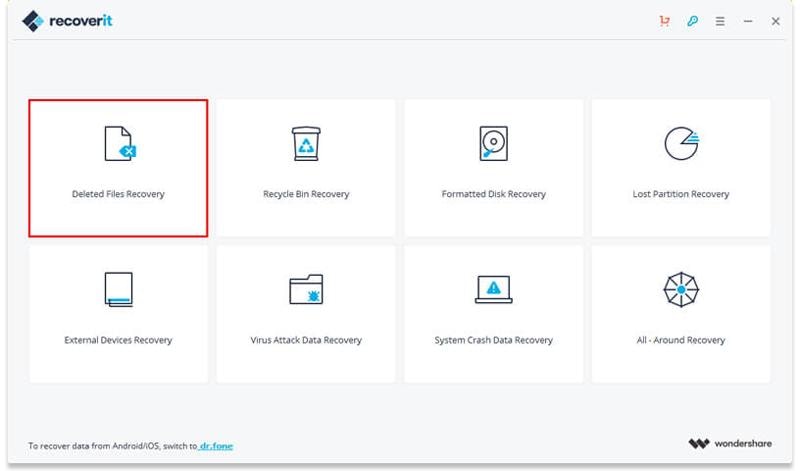
Schritt 2: Wählen Sie einen zu scannenden Ort aus
Bitte wählen Sie die Festplatte aus, auf der Ihre Bilder gespeichert sind. Klicken Sie auf die Schaltfläche „Start“, um den Vorgang zu starten.

Schritt 3: Scannen der Computerfestplatte
Die Recoverit-Bildwiederherstellung beginnt mit dem Scannen der Festplatte Ihres Computers, um nach verlorenen Fotos zu suchen. Nach dem ersten Scan können Sie einige wiederherstellbare Fotos überprüfen und in der Vorschau anzeigen. Wenn Sie Ihre Bilder nicht finden können, können Sie den Scan im Modus „Rundum-Wiederherstellung“ erneut starten.
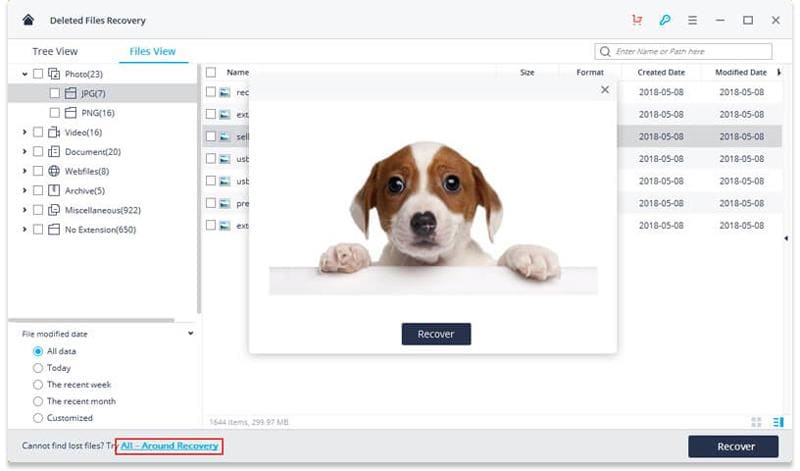
Schritt 4: Scannen im „Rundum-Wiederherstellungsmodus“
Wechseln Sie zum Scannen in den Modus „Rundum-Wiederherstellung“. Dieser wird die Festplatte Ihres Computers gründlich scannen und nach weiteren Dateien suchen. Das Scannen wird jedoch mehr Zeit in Anspruch nehmen.

Schritt 5: Vorschau und Wiederherstellung gelöschter Bilder
Nach dem Scan können Sie alle wiederhergestellten Daten auf die Ergebnisse überprüfen. Wechseln Sie zur Vorschau Ihrer wiederhergestellten Bilder und klicken Sie auf die Schaltfläche „Wiederherstellen“, um Ihre verlorenen Bilder wiederherzustellen. (Hinweis: Bitte besorgen Sie sich ein sicheres Gerät, um Ihre wiederhergestellten Fotos sicher aufzubewahren, um Datenverlust zu vermeiden.)

Wie oben beschrieben, können Sie Ihre verlorenen Bilder mit der Recoverit-Datenrettung leicht wiederherstellen. Sie können dieser leistungsstarken Datenwiederherstellungssoftware vertrauen. Sie wird Ihr Computersystem schützen und Ihre Privatsphäre wahren. Kostenlos wie unten beschrieben herunterladen und ausprobieren.

Dateien retten & reparieren
- Video wiederhrestellen
- TikTok-Videos wiederherstelllen
- M4A-Dateien wiederherstellen
- QuickTime-Videos wiederherstelllen
- MKV-Videos wiederherstellen
- MP4-Videos wiederherstellen
- Video reparieren
- Foto wiederhrestellen
- Die kostenlosen Foto-Wiederherstellungsprogramme
- Instagram-Fotos wiederherstellen
- Dauerhaft gelöschte Bilder wiederherstellen
- Snapchat Bilder wiederherzustellen
- Fotos von Micro-SD-Karten wiederherstellen
- Foto reparieren
- Unlesbare Bilder reparieren
- Die beste JPG-Fotoreparatur-Software
- JPG-Dateien reparieren
- Beschädigte Fotos reparieren
- Dokument wiederherstellen
- Ungespeicherte Word-Dokumente
- Beschädigte Word-Datei
- Ungespeicherte PowerPoint-Datei
- Verlorene PDF-Dateien
- Verlorene PDF-Dateien
- Dokument reparieren
- Excel-Dateien reparieren
- Excel-Fehler beheben
- Word-Reparatur-Tool
- Schreibgeschützte Excel-Dateien
- Excel-Arbeitsmappe reparieren
- Mehr




Classen Becker
chief Editor